CME : WIDI の「グループ」機能に関する詳細
FAQ, 2021/02/12

WIDI App v1.2 から追加されたグループ機能について
- 1グループにつき、1つの「セントラル」と4つの「ペリフェラル」: 最大5つの WIDI デバイスをセットアップし、双方向伝送(1対4の MIDI スルー / 4対1の MIDI マージ)が可能です。
- 詳細設定項目
- TX power : dB レベルを低くすることで、消費電力を節約できます(注 : 接続範囲はそれに応じて狭まります)。
- BLE role : オート、もしくはペリフェラル、セントラルの選択。
- Setting preference : 低レイテンシーまたは低ジッターモード、いずれかの選択。 - デフォルト接続のリセット
- ファクトリーリセット
- タイムスタンプのサポート
- 長いSysExのサポート
WIDI App for iOS の入手方法とファームウェアの更新手順
- WIDI App for iOS は、App Store にて無償提供されています。
- WIDI デバイスのファームウェア更新には、あらかじめ WIDI App の最新バージョンが iOS 機器にインストールされている必要があります。
- iOS 14.3 以降が必要です。
- ファームウェア更新手順に関する詳細は、こちらの記事 をご参照ください。
WIDI の「グループ」について
グループの作成手順
グループの作成手順に関する詳細は、以下の動画と こちらの記事 をご参照ください。
- 何台までの WIDI デバイスを追加できますか?
1グループにつき、1つの「セントラル」と4つの「ペリフェラル」= 最大5つの WIDI デバイスをセットアップすることができます。
はじめに、「セントラル」と「ペリフェラル」の存在についてご理解ください。Bluetooth MIDI のグループ内には、セントラル・デバイスが1つ存在する形となります。これに加えて、最大4つのペリフェラル・デバイスを追加することができます。基本的には、構築したグループ内すべての WIDI デバイスの電源を入れると接続が自動的に行われ、1つの WIDI デバイスがその中央(セントラル)としての役割を担う仕組みとなります(セントラルとして設定された WIDI デバイスのLEDインジケーターは、水色で点灯します)。
ただし、WIDI App でグループを設定する際は、必ず iOS 機器(iPad、iPhone など)がセントラルとなります。この時、あらかじめ WIDI デバイスを強制的にペリフェラルにし、他の WIDI デバイスと接続されないように設定する必要があります(前出の動画をご参照ください)。

- グループには、WIDI デバイスのみを追加できるのですか?
現時点ではそうです。Apple の iOS と macOS は、WIDI デバイスと接続するための固定された Bluetooth アドレスを提供しません(セキュリティーの面から、Apple は15分ごとに自社デバイスと他のデバイスの Bluetooth アドレスを変更します)。この理由から、現時点では、グループ内に他の BLE MIDI デバイスを追加することができません。
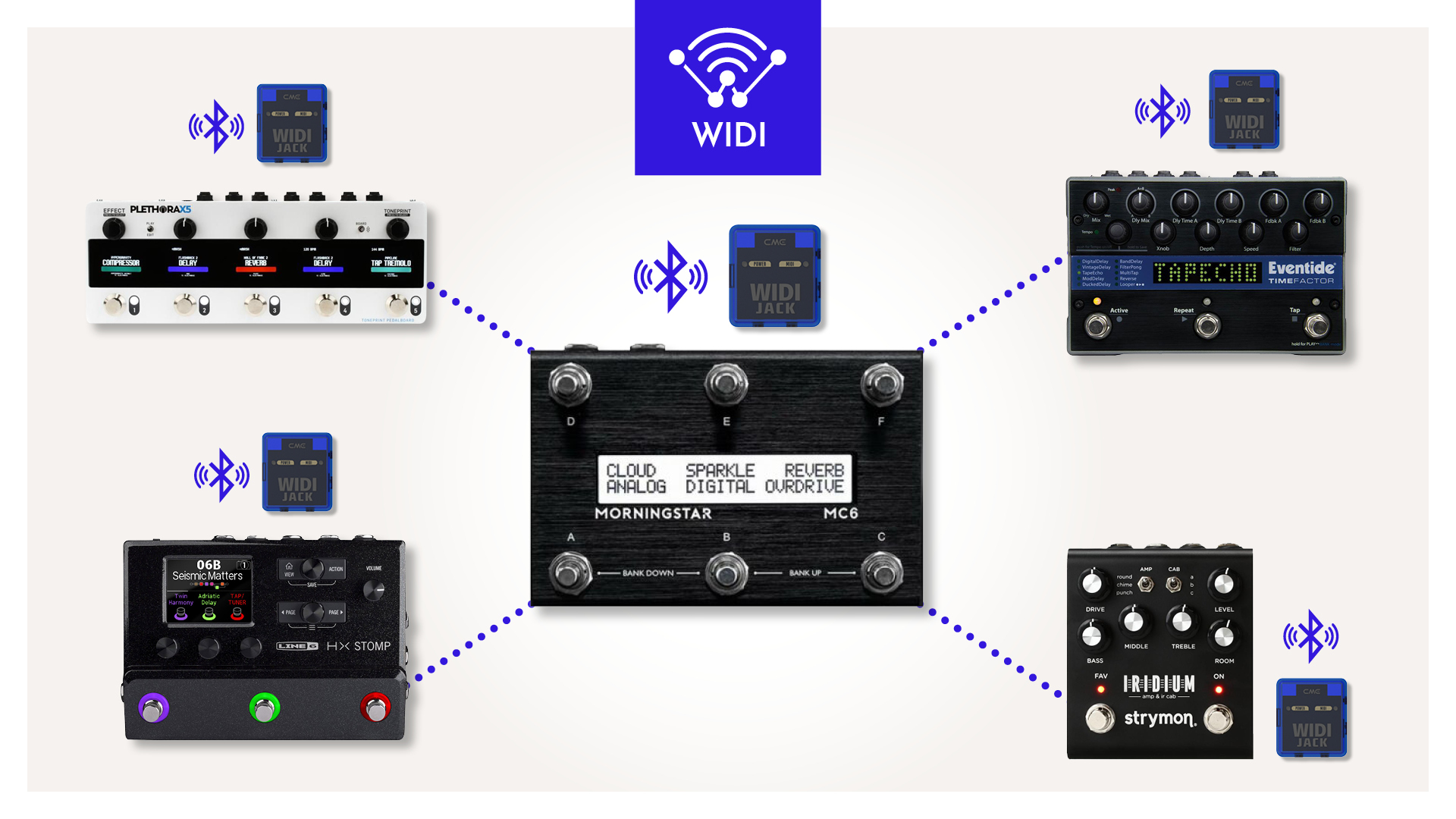
- MIDI スルーと MIDI マージ
グループには、最大5つの WIDI デバイスを追加できます。その中には常に1つのセントラル・デバイスが存在し、これに加えて、最大4つのペリフェラルを追加することが可能です。通信は双方向で行われるため、実際には MIDI スルーや MIDI マージの機能を果たします。つまり、このファームウェアによって、ワイヤレスで以下のことが行えるようになります。
- 「1対4」の MIDI スルー
- 「4対1」の MIDI マージ
- 複数のグループを作成し、同時に使用することはできますか?
はい。グループは、2つ以上の WIDI デバイスから作成することができます。また、複数の WIDI グループを構築しておき、自動セットアップで完全なるワイヤレスシステムを組み上げることも可能です。つまり、あらかじめ WIDI App を使って各グループを作成/保存しておくことで、デバイスを起動すれば即座に相互接続が行えるのです。

- 1つの WIDI デバイスが水色に点灯します。
WIDI デバイスは、LEDの色でその役割と状態を示すよう設計されています。水色は、そのデバイスがセントラルとして機能していることを示しています。青色は、それがペリフェラルであることを示します。詳細は、以下の動画と こちらの記事 をご参照ください。
- WIDI デバイスは青く点灯していますが、MIDI 機器が反応しません。
原因のひとつとして、MIDI ループが疑われます。MIDI 機器やDAWの MIDI スルー機能をオフにしてみてください。もしくは、DAWの MIDI 入力デバイスとして WIDI の選択を解除してみてください。MIDI 機器とお使いの場合は、当該機種の MIDI スルースイッチを探して機能をオフにしてみてください。
- WIDI デバイスが macOS や iOS の Bluetooth 一般設定から見えなくなってしまうことがあります。
一度接続された WIDI デバイスは、他の BLE MIDI 機器から見ることができません。そのため、WIDI App と WIDI デバイスとの接続は、必ず1つずつ行うようにします。加えて、WIDI デバイスを強制的にペリフェラルとして扱う必要があります。
WIDI デバイスはデフォルトでオートロールに設定されているため、自動的に空いている WIDI と接続しようとします。iOS 機器以外の WIDI デバイスと先に接続されてしまうと、iOS 側からは認識することができません。
グループの作成後、セントラル・デバイスはあらかじめ定義されたペリフェラル・アドレスを持つ「オート」ロールに入ります。これによって、設定された WIDI のペリフェラル・デバイスにのみ接続するようになります。もしも数秒で設定済みの WIDI デバイスが見つからなかった場合は、自動的に検出された BLE MIDI ペリフェラルに接続されます。
- グループ接続に関して、セントラルとペリフェラルをもう一度説明してください。
グループを作成する際は、マスターとなるデバイス1つを「セントラル」として設定します。その他(最大4台)の WIDI デバイスは、「ペリフェラル」として設定します。こうすることによって、ペリフェラル・デバイスが他の BLE MIDI デバイスを自動的に探しに行かなくなります(必ず、保存されたグループ設定と一致するようにセントラルとの接続を待つだけとなります)。
一度グループを組んだ後は、自動接続が行われます。そして、問題なくグループとしての接続が完了すると、WIDI App(iOS 機器)側からそれらを見ることはできなくなります。
- グループをリセットできますか?
WIDI App が WIDI デバイスへ設定を送信するために、一時的なセントラル・デバイスとして機能する必要があります。したがって、グループをリセットしたい場合は、はじめに WIDI App を起動し、その後セントラルとして設定していた WIDI デバイスを起動します。
次に、WIDI App から当該する(セントラルとして設定していた)WIDI デバイスの設定をペリフェラルに強制変更します(またはショートカットとして、セントラル・デバイスのスイッチを3秒間押し続けます)。こうすることで、他の BLE MIDI デバイスには接続されず、新しい接続を待つ状態になります。
以上で、他のペリフェラル・デバイスを起動して、WIDI App で新たなセントラル・デバイスを設定し、新規グループを作成することができるようになります。
- iOS で Bluetooth 接続をリセットする方法を教えてください。
Bluetooth のキャッシュは、WIDI の接続に問題を引き起こす可能性があります。
高度な Bluetooth MIDI を扱うということは、あなたがプロシューマーであることを意味します。つまり、一般的な Apple AirPod による音楽体験と比べ、はるかに Bluetooth 技術を深く掘り下げているのです。iOS 上の WIDI デバイスで問題が発生した場合、iOS の環境設定で Bluetooth スイッチをいったんオフにし、Bluetooth のキャッシュをリセットしてみてください。手順は以下の通りです。
- iOS 機器の[設定]をタップし、[Bluetooth]へと進みます。
- 表示されている Bluetooth デバイス名の右側にある “i” アイコンをタップします。
- 「このデバイスの登録を解除」ボタンをタップし、確認します。
- iOS の Bluetooth 機能を一度オフにし、再びオンにします。
- 再度 WIDI デバイスとペアリングを行います。
- iOS と WIDI を正しく設定する方法を教えてください。
以下の動画をご参照ください。この例では、無償の midimittr を iOS のブリッジアプリとして使用します。これはバックグラウンドで動作するため、他の音楽アプリと干渉することはありません。
その他、WIDI をお使いいただくにあたってご不明な点がございましたら、こちらのフォーム よりご質問ください。
